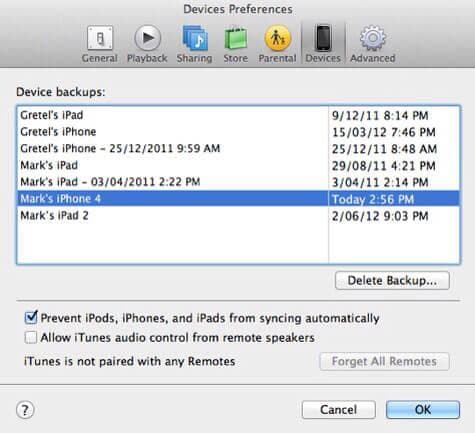Contenido
- 1 Introducción
-
2. eliminar el mensaje
- 2.1 borrar iPhone SMS
- 2.2 eliminar archivo adjunto
- 2.3 eliminar iMessage
- 2.4 borrar Twitter
- 2.5 eliminar Facebook
- 2.6 eliminar WhatsApp
-
3. borrar fotos del iPhone
- 3.1 borrar rollo de cámara
- 3.2 Borrar Album de fotos
- 3.3 eliminar biblioteca de fotos
-
4. borrar iPhone música
- 4.1 borrar canciones
- 4.2 eliminar lista de reproducción
- 4.3 borrar Podcasts
- 4.4 eliminar audiolibros
-
5. eliminar vídeos del iPhone
- 5.1 eliminar vídeos del iPhone
- 5.2 Borrar películas
-
6. eliminar aplicaciones para el iPhone
- 6.1 eliminar icono de la aplicación
- 6.2 eliminar datos de la aplicación
- 6.3 Borrar aplicaciones iPhone
- 6.4 borrar Newsstand
-
7. eliminar la opción de sistema
- 7.1 borrar iPhone VPN
- 7.2 eliminar contraseña
- 7.3 eliminar restricciones
-
8. borrar otros archivos
- 8.1 eliminar correo
- 8.2 eliminar buzón de voz
- 8.3 eliminar calendario
- 8.4 eliminar Memo de voz
- 8.5 eliminar notas
- 8.6 borrar marcador
- 8.7 Borrar historial del navegador
- 8.8 borrar las Cookies del navegador
- 8.9 eliminar iOS copia de seguridad
Introducción sobre cómo eliminar elementos en el iPhone
Es normal que los usuarios de iPhone eliminar elementos del iPhone, ya sea para liberar espacio o simplemente quitar algo no deseado. Sin embargo, parece es mucho más fácil de instalar aplicaciones, enviar mensajes, tomar fotos, reproducir videos y canciones de borrar aplicaciones, mensajes, fotos, videos, canciones, archivos y archivo almacena en caché en el iPhone. Foruntately, por gastar unos segundos en cada tutorial en este artículo, usted puede eliminar algo que usted quiere. Este artículo incluye varias partes, por favor, haga clic en la barra de navegación del lado izquierdo para encontrar la información que desee:
- Eliminar los mensajes de iPhone: pulse Programación > General > uso, puedes ver que mensajes han comido su almacenamiento del iPhone. ¡No te preocupes! Haga clic en borrar SMS o mensaje de eliminar los archivos adjuntos en la barra de navegación izquierda para liberar espacio.
- Borrar fotos del iPhone: si tu iPhone Camera Roll es bombeado con fotos o álbumes de fotos duplicados existen en tu iPhone, varias soluciones se introducen en la parte correspondiente decirle cómo hacerlo fácilmente.
- Eliminar musica y videos en el iPhone: usted puede eliminar canciones y vídeos para liberar espacios. Sin embargo, pasa todo el tiempo que eliminar canciones y vídeos reaparecen en iPhone una y otra vez. Para resolver el problema, es muy probable que aplicar lo mencionado en este artículo.
- Borrar Apps de iPhone: ya sea para eliminar aplicaciones en el iPhone o eliminar datos de la aplicación manteniendo la aplicación, puede encontrar la manera mejor y más simple en este artículo.
- Eliminar opciones de sistema de iPhone: código de acceso, restricciones, VPN, correo, calendario, marcadores, etc. hacen bastante fácil para nosotros mantener nuestra privacidad o navegar por Internet. Sin embargo, a veces podemos debemos cambiar un poco. En este caso, debe saber cómo cambiar la configuración correspondiente.

Solución de problemas para eliminar elementos desde el iPhone
Pregunta #1: He intentado abrir el icono de espera oscura, pero no funcionó. Y yo también no puedo incluso eliminarlos. He intentado solucionar el problema al reiniciar mi iPhone y no funcionó demasiado. Cuando tengo el icono para hacer que se mueva, no hay X en la esquina superior derecha. ¿Como soluciono este problema?
Respuesta: Si algunos iconos de aplicación en el iPhone son oscuros y espera, significa que estas aplicaciones son refrescantes en el fondo. Puede hacer clic en la navegación izquierda barra Borrar los iconos de aplicación para ver la solución.
Pregunta #2: ¿Qué sucede a los datos de la aplicación cuando temporalmente borrar una app de iPhone? Quiero guardar los datos en caso de necesidad en el futuro.
Respuesta: Algunos juegos necesita crear cuentas personales, que se utilizará para guardar los datos personales del juego en la nube. Y cuando Reinstale la app en el iPhone y el registro con tu cuenta, usted puede recuperar los datos. Sin embargo, algunos datos de la aplicación no se guardan en la nube. Debe hacer la copia de seguridad manualmente. Ver los detalles haciendo clic en la barra de navegación izquierda: Eliminar Apps en el iPhone
Pregunta #3: Hay 2 álbumes de fotos duplicadas en mi iPhone. No veo ninguna opción de borrar para quitar uno de ellos desde mi iPhone. ¿Alguna idea?
Respuesta: Álbumes de fotos duplicadas se sincronizan con tu iPhone por iTunes. Hay varias maneras de eliminar duplicados o no deseados de álbumes y fotos en la fototeca. Comprobar la solución haciendo clic en la barra de navegación izquierda: Eliminar álbumes de fotos y Borrar foto biblioteca .
Más artículos que pueden gustarte
Como borrar mensajes de texto en iPhone
Pregunta #1: No tengo suficiente espacio en mi iPhone, así que no me deja hacer la copia de seguridad. Mensajes de texto tomaron demasiado de él.
Respuesta: que es como funciona. Para asegurarse que hay suficiente espacio, debe eliminar mensajes de texto desde tu iPhone con regularidad. Por supuesto, además de eliminar la conversión entera, puede todavía guardar mensajes individuales importantes. Compruebe Cómo borrar mensajes de texto desde el iPhone .
Pregunta #2: Me he borrado algunos mensajes de texto en mi iPhone. Sin embargo, recientemente encontré que esa búsqueda spotlight puede encontrar estos mensajes de texto eliminados. Mensajes de texto realmente no Haz borrados a todos. ¿Cómo eliminar mensajes de texto en el iPhone de forma permanente?
Respuesta: es cierto que después de borrar mensajes de texto SMS en iPhone, mensajes de texto eliminados no realmente desaparecido en absoluto. Usted puede encontrarlos en búsqueda y eres capaz de recuperarlos desde tu iPhone . Si desea eliminar permanentemente los SMS desde el iPhone, deberías probar Wondershare SafeEraser, que ofrece 3 niveles para eliminar los datos en el iPhone. Después de usarlo, estos mensajes de texto desaparecerá para siempre. Compruebe Cómo eliminar SMS desde el iPhone de forma permanente .
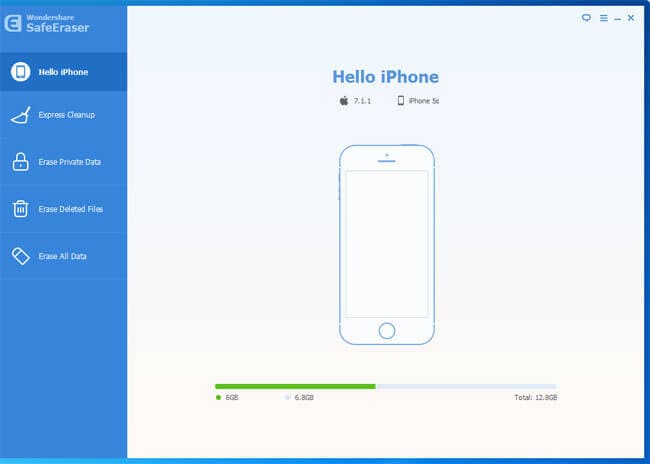
Borrar SMS de iPhone permanentemente
Paso 1. Puntee en mensajes de la aplicación en iPhone. Haga clic en Editar , pase sobre un mensaje de derecha a izquierda y haga clic en eliminar .
Paso 2. Descargar, instalar y ejecutar Wondershare SafeEraser en su computadora. Conecta tu iPhone al ordenador mediante un cable USB.
Paso 3. Elija Borrar eliminar archivos y nivel de seguridad para eliminar los archivos de Wondershare SafeEraser. Buscar los archivos borrados de tu iPhone.
Paso 4. Comprobar mensajes y iMessages y haga clic en confirmar para borrar SMS de tu iPhone definitivamente.
Como borrar mensajes de texto desde el iPhone
Eliminar una conversación entera
Puntee en la aplicación de mensajes en la pantalla principal del iPhone. En iOS 7 o posterior, pulse la opción Editar en la parte superior izquierda. El pequeño círculo rojo en el lado izquierdo de una conversión de toque y toque la opción eliminar en el lado derecho. En iOS 6 o anteriores, buscar la conversión que desea eliminar, pase de izquierda a derecha y toque la opción eliminar .
Borrar mensajes individuales dentro de una conversión
Puntee en la aplicación de mensajes en tu iPhone. Busque y abra una conversación dentro de la cual desea borrar SMS. En iOS 7 o posterior, toque y mantenga en un mensaje hasta un pop-up aparezca. Toque más . En iOS 6 o inferior, pulse el botón Editar en la parte superior derecha. Consulte mensajes de texto solo no deseados pulsando el círculo en el lado izquierdo de cada mensaje de texto y toque la papelera en la parte inferior para eliminar desde el iPhone.
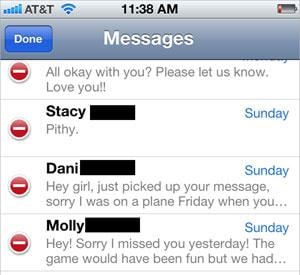
Como borrar archivos adjuntos de mensajes de texto en iPhone
Pregunta 1: cuando voy a ajustes > General > uso, veo que tengo más de 3GB de mensajes. Siempre borro los mensajes de mi iPhone, no puede haber tantos mensajes de texto. Mi amigo me dijo que era archivos adjuntos de mensajes que ocupan el espacio. ¿Cómo puedo borrar archivos adjuntos de mensajes de texto ya que ni siquiera saben donde están?
Respuesta: es un problema común que casi todos los usuarios de iPhone pueden surgir. Algunos usuarios dicen que borran todos los mensajes de texto sólo para encontrar que los mensajes de texto siguen ocupan más de 2GB de espacio. Para eliminar archivos adjuntos de mensajes de texto, debe seguir los siguientes pasos:
Paso 1. Conecte su iPhone con Wi-Fi. Toque ajustes > iCloud , inicia sesión con tu ID de Apple, toque almacenamiento & Backu p para habilitar la opción de copia de seguridad de iCloud. Limpie la Copia de seguridad ahora en ON (cuando el área del botón es de color verde).
Paso 2. Ir a ajustes > iCloud , encontrar y desactivar datos y documentos . Toque ajustes > iCloud > almacenamiento y Backup . Activar copia de seguridad ahora .
Paso 3. Toque ajustes > General > restablecer y Borrar todo el contenido y configuración . En el Asistente de instalación , proceda a configurar el dispositivo . Pulse restaurar desde una copia de seguridad . Navegar para elegir copia de seguridad , luego seleccione la última copia de seguridad iCloud que ha hecho en el paso 2.
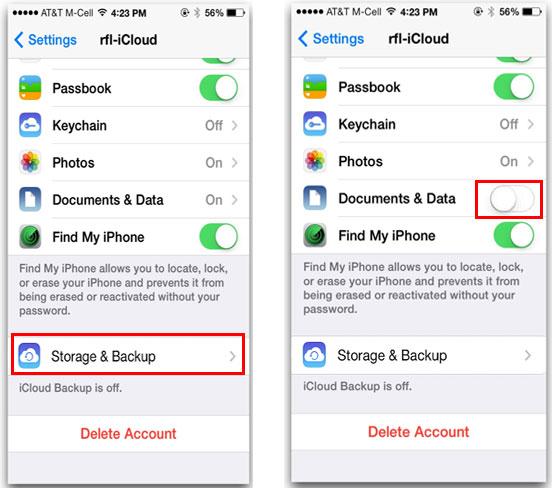
Cómo borrar mensajes de iMessage y los accesorios
Los "documentos y datos" ha hinchado 4,7 GB de mi iPhone, y es todo por iMessage (o por lo menos los cientos de fotos dentro de la rosca. ¿Hay alguna manera puedo guardar estas conversaciones pero friegue las imágenes dentro de ellas? -Sophie
En el caso el usuario mencionado anteriormente, la solución es bastante fácil. Sólo tienes que seguir los siguientes pasos para eliminar mensajes no deseados y archivos adjuntos en iMessage.
Paso 1. Haga clic en el icono de mensajes en tu iPhone para revelar a todos la conversión en tu iPhone.
Paso 2.
Eliminar mensajes de iMessage y archivos adjuntos de mensajes: para borrar una conversión entera, debe haga clic en el botón
Editar
en la parte superior izquierda. Y haga clic en el pequeño círculo rojo en el lado izquierdo de cada conversión habilitar la opción de
eliminar
a la derecha. Haga clic en
eliminar
para eliminar toda la conversación.
Para eliminar parte de una conversación o aditamento que iMessage, haga clic en una conversación. Y luego aparece un mensaje hasta un pop-up. Toque
más
y toque el círculo pequeño de la izquierda para comprobar mensajes no deseados y archivos adjuntos de iMessage. Haga clic en la papelera para eliminar los archivos adjuntos y mensajes de iMessage.
Después de eliminar estos elementos, usted puede ir quitar iMessage cachés:
1 grifo ajustes > iCloud > almacenamiento y Backup . Pulse Copia de seguridad ahora para tu iPhone de copia de seguridad primero.
2 toque ajustes > iCloud , apagar el botón de documentos y datos . Toque ajustes > iCloud > almacenamiento y Backup > copia de seguridad ahora copia de seguridad de tu iPhone sin datos y documentos de respaldo.
3 Toque ajustes > General > restablecer y goma de borrar todo el contenido y configuración de . Configurar tu iPhone pulsando restaurar desde una copia de seguridad . Navegar para elegir copia de seguridad y elegir la última copia de seguridad de iCloud para restaurar tu iPhone.
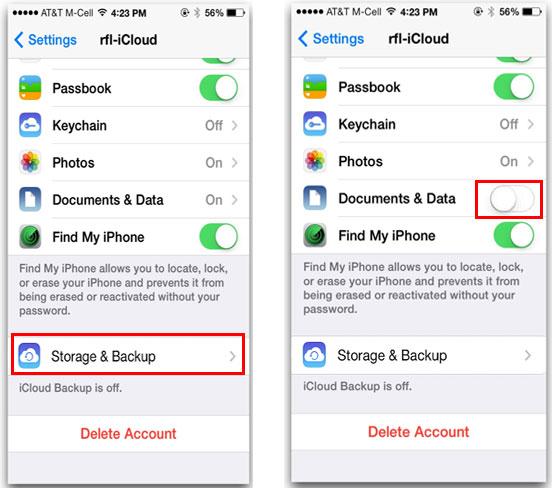
Solución de problemas
Pregunta: Recientemente abandonó con el iPhone. Sin embargo, cuando un amigo iPhone enviame mensaje, seleccione automáticamente iMessage como mi número de celular a pesar de que ya no tienen un iPhone. ¿Hay una forma para quitar mi número de teléfono de la base de datos de iMessage de Apple?
Respuesta: Ir a Mi perfil de soporte e inicie sesión. Haga clic en Editar productos y X a la derecha del producto. Y haga clic en Unregister .
Cómo eliminar mensajes de Twitter, mensajes directos y cuentas de Twitter
Pregunta #1: Sé que borrando el historial de mensajes directos a su vez eliminará el mensaje en la bandeja de entrada de mensaje directo de los receptores. Sin embargo, encontré que esto sólo funciona en PC, pero no en el iPhone. He probado a borrar el mensaje de DM en el iPhone, pero estos mensajes siguen ahí cuando conectado con vía la computadora.
Respuesta: sí, es cómo funciona twitter. Para eliminar mensajes directos en los receptores DM bandeja de entrada, puede iniciar sesión en su twitter y eliminar DM a través de un ordenador. Sin embargo, no funciona para la aplicación de Twitter en iPhone, lo que significa que si eliminas DR en bandeja de entrada de la aplicación Twitter de iPhone, saque sólo desde tu iPhone, pero todavía existen.
Como borrar el mensaje directo de Twitter app en iPhone
Paso 1. Puntee en aplicaciones de Twitter en el iPhone para iniciarlo.
Paso 2. Mantenga el mensaje o la conversión que desea eliminar un segundo.
Paso 3. Pulse eliminar o Borrar conversación
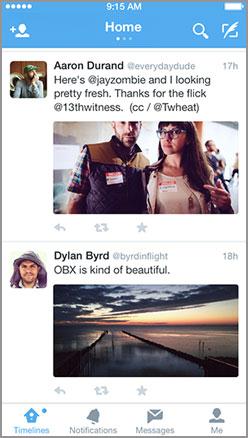
Pregunta #2: ¿Cómo borrar post en twitter en el iPhone?
Respuesta: toque en el icono de Twitter en tu iPhone para iniciarlo. Ir al menú y pulse perfil. Encontrar y aprovechar el mensaje que desea eliminar. Toque en el icono de papelera en la parte inferior de la Tweet y aparecerá un mensaje con la opción de cancelar. Puntee en eliminar Tweet.
Pregunta #3: ¿Cómo borrar mi cuenta de twitter mediante twitter iPhone app?
Respuesta: para ser claramente, Twitter no te permite eliminar completamente tu cuenta de Twitter desde el iPhone. Sólo puede eliminar la cuenta desde tu iPhone y eliminar de forma permanente a través de su computadora. Para desactivar tu cuenta de Twitter, por favor visite centro de apoyo de Twitter >>. Pasos siguientes son para que saber cómo eliminar una cuenta de Twitter en el iPhone.
Paso 1. Toque Ajustes y desplácese hacia abajo hasta encontrar Twitter. Toque en Twitter y más tarde, toque en tu nombre de Twitter.
Paso 2. Toque eliminar cuenta en la parte inferior. En el pop up, confirme la eliminación pulsando Borrar cuenta .
Pasos para eliminar Facebook App Inbox Message en iPhone:
Algunos se preguntan cómo eliminar mensajes de la bandeja de entrada en la App de Facebook para iPhone. De hecho, aplicación Facebook para iPhone te permite ver todo su buzón de mensajes de Facebook, pero no deja eliminarlas permanentemente del sistema de Facebook. Si desea eliminar los mensajes de Facebook de forma permanente, debe hacerlo más tarde mediante el uso de su computadora. A continuación se muestran los pasos para eliminar mensajes de la bandeja de entrada el iPhone Facebook app:
Paso 1. Toque en el icono de la aplicación de Facebook en tu iPhone para iniciarlo.
Paso 2. Toque el icono de mensaje en la parte superior de la pantalla y la conversión en la que los mensajes que desea eliminar está, toque.
Paso 3. Toque y mantenga el dedo sobre el mensaje que desea eliminar. En la ventana emergente, pulse Eliminar y toque eliminar en el menú que aparece.
Como Borrar historial de Chat Whatsapp
Es muy fácil de borrar mensajes WhatsApp o chat historia del iPhone. Usted puede borrar mensajes individuales, coversations, o todo el chat historia por seguir los pasos:
Borrar un solo mensaje en una conversación:
Paso 1. Abrir WhatsApp en tu iPhone y asegúrese de que Wi-fi está conectado. Abra la conversión que incluye el mensaje que vas a eliminar.
Paso 2. Haga clic en Editar en la parte superior y el mensaje que desea eliminar. Después se comprueba el mensaje, haga clic en la papelera en la parte inferior.
Eliminar una conversación entera:
Paso 1. Vaya a la sección de Chats. Limpie el chat de derecha a izquierda.
Paso 2. Cuando aparece el botón de borrar, golpéelo.
Nota: si aplicas esta manera de borrar un chat de grupo, se eliminará del grupo. Para evitar la tragedia, intenta borrar todo el historial de chat siga los siguientes pasos.
Borrar todo el historial de chat WhatsApp en iPhone:
Paso 1. Inicia WhatsApp y vaya a configuración. Desplácese hasta la parte inferior.
Paso 2. Toque en borrar todas las conversaciones .
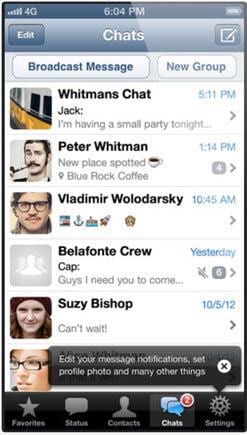
Lo anterior mencionado es como Borrar historial de chat de WhatsApp y la conversación del iPhone. Si accidentalmente elimina las conversaciones o historial de chat todo desde tu iPhone y quieren traer de vuelta, puede tratar de Wondershare Dr.Fone para iOS recuperar el historial de chat de WhatsApp borrado. A continuación se muestran los pasos. Si quieres borrar el historial de Chat de WhatsApp permanenlty, haz clic aquí .
Cómo recuperar el historial de Chat borrados de WhatsApp
Paso 1. Instalar Wondershare Dr.Fone para iOS
Descargar e instalar Wondershare Dr.Fone para iOS en su computadora. Ejecútalo y conecta tu iPhone a la computadora. Usted verá la ventana de abajo Si utilizas iPhone 5, iPhone 5C, iPhone 5 o iPhone 4S.
Nota: La ventana para el iPhone 4 o iPhone 3GS es un poco diferente de la de iPhone 5, iPhone 5C, iPhone 5 o iPhone 4S. No importa. Que hacer como lo que la ventana te dice que hacer

Paso 2. Análisis iPhone para el historial de chat WhatsApp
Para los usuarios de iPhone 5S/C 5/5/4S, directamente puede pulsar el botón Start Scan en ventana principal del programa. Entonces el programa iniciará exploración de tu iPhone.
Para iPhone 4 y iPhone 3GS usuarios, es necesario seguir el camino de abajo para acceder al modo de exploración del dispositivo para analizarlo:
1. Haga clic en el botón de inicio en la ventana después de conectar tu iPhone.
2. Pulse los botones Home y Power de tu iPhone durante 10 segundos.
3. cuando se pasa de 10 segundos, suelte el botón de encendido pero todavía Pulse el botón Home durante 15 segundos, hasta que dicen que has introducido con éxito el modo de exploración.
Nota: Si usted has copia de tu iPhone a iTunes o iCloud antes de eliminar el historial de chat de WhatsApp, también puede hacer la recuperación de historia de chat WhatsApp que permite recuperar de copia de seguridad de iTunes o recuperar de copia de seguridad de iCloud .

Paso 3. Escuchar y recuperar el historial de chat de WhatsApp en tu iPhone
Durante la exploración, usted puede comenzar a escuchar los datos encontrados en el resultado de la exploración. Clic en WhatsApp en el lado izquierdo de la ventana, puedes escuchar encontrados WhatsApp chat registro aquí, que contiene contenido chat, nombres, números de teléfono y los accesorios. Elija los que desee recuperar y les marque. A continuación, haga clic en recuperar para guardarlos en su ordenador.
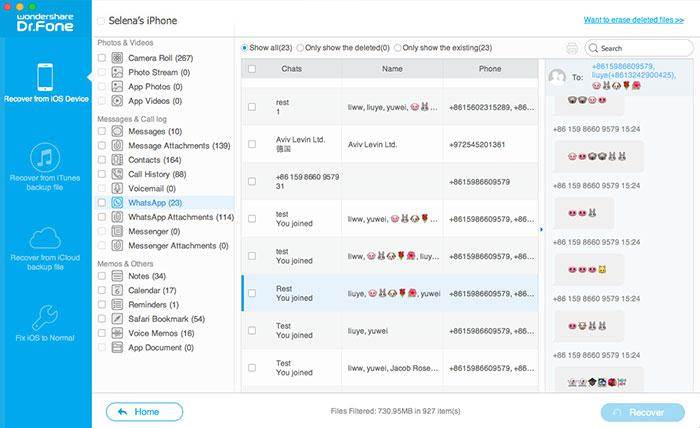
Como Borrar historial de Chat WhatsApp permanentemente
Pregunta: ¿Cómo eliminar permanentemente mi historial de chat en WhatsApp desde mi iPhone? Mi marido se va a tratar de recuperar la historia de mi chat en mi iPhone. Hay algunas conversaciones que no quiero ver.
Respuesta: Para borrar permanentemente el historial de chat de WhatsApp de iPhone, deberías probar Wondershare SafeEraser . Después de usarlo para borrar tu iPhone, ningún software recuperará el historial de chat de WhatsApp desde tu iPhone, incluso Wondershare Dr.Fone para iOS. Compruebe cómo utilizar Wondershare SafeErasfer para eliminar el historial de chat de WhatsApp.
Paso 1. Lanzamiento de WhatsApp en iPhone, encontrar y borrar el historial de chat en primer lugar.
Paso 2. Descargar e instalar Wondershare SafteEraser en su computadora. Ejecútalo y utilice un cable digital para conectar tu iPhone con el ordenador. Tu iPhone aparecerá en su ventana principal. Elija Borrar archivos borrados y un nivel de seguridad que prefiera.
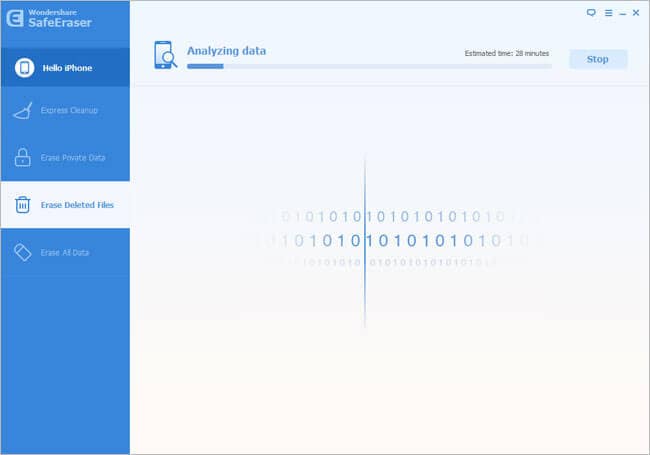
Paso 3. Exploración de tu iPhone y encontrar el historial de chat WhatsApp borrado. Controlarlo y haga clic en confirmar para eliminar de tu iPhone de forma permanente.
Cómo borrar iPhone Camera Roll
Tengo más de 1.000 fotos en mi iPhone Camera Roll. Me gustaría borrar todas las fotos en el Camera Roll. ¿Cómo borrar múltiples fotos de Camera Roll?
Básicamente hay 3 formas de borrar fotos en iPhone Camera Roll. Si usted desea borrar fotos de iPhone Camera Roll p.7, deberías probar solución 1. Solución 2 y 3 de solución también dicen como borrar fotos del iPhone Camera Roll. Sin embargo, ellos sólo hacen estas fotos invisible. Estos Supr fotos existen en algún lugar de tu iPhone y pueden ser recuperadas con una herramienta, como Wondershare Dr.Fone para iOS . Elija el método que es adecuado para usted:
Solución 1. Borrar iPhone cámara de rollo de fotos P.7
Al eliminar fotos desde iPhone Camera Roll, muchas personas no están seguros si estas fotos se borran permanentemente o no. A decir verdad, no es. Se eliminan fotos están ocultas en algún lugar de tu iPhone y puede recuperarlos. Si vas a vender o dar tu iPhone a alguien, puede utilizar Wondershare SafeEraser permanentemente borrar fotos en el iPhone. A continuación se muestran los pasos:
Paso 1. Descargar e instalar Wondershare SafeEraser en su computadora. Es totalmente compatible con Windows 8/7/Vista/XP. Después de entonces, ejecutarlo.
Importante: Este software eliminará permanentemente todos los datos y configuración de tu iPhone, sin posibilidad de recuperación. Por favor copia de seguridad de tus datos importantes antes de comenzar. Es sugerido a utilizar una herramienta de copia de seguridad de terceros como Wondershare TunesGo . iTunes y iCloud no permiten restaurar selectivamente los datos a tu iPhone. Es para decir, las fotos eliminadas serán restauradas a su iPhone otra vez si usted elige este camino.
Paso 2. Conecta tu iPhone con el ordenador mediante un cable USB. Y en la ventana de SafeEraser, seleccione Borrar todos los datos en dispositivo .
Paso 3. Antes de hacer clic en el botón Inicio, elija el nivel de eliminación de datos: alta, media o baja. O usted puede permanecer en la predeterminada (medio). En realidad, es la recomendada. Haga clic en el botón Start para comenzar a borrar fotos en el iPhone ahora.
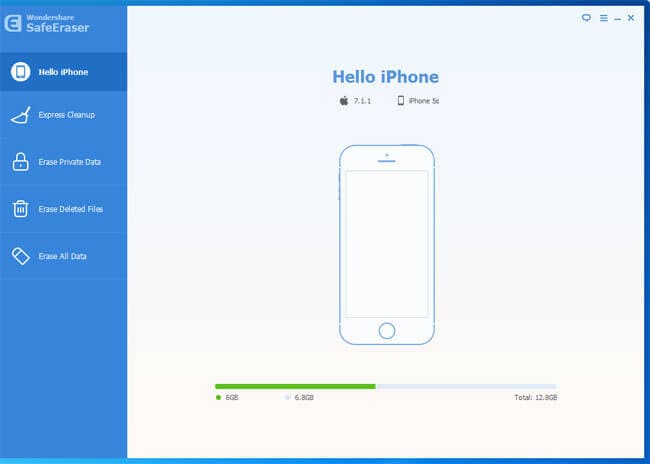
Solution2: Borrar fotos del iPhone Camera Roll en computadora
Borrar iPhone Camera Roll en PC con Windows
Paso 1. Conecta tu iPhone con tu PC con Windows mediante un cable USB.
Paso 2. Abre "mi PC" y verás que tu PC Windows mira tu iPhone como un disco duro externo.
Paso 3. Haga clic en para abrir la carpeta para tu iPhone y encontrar las fotos en iPhone Camera Roll. Seleccionar fotos no deseadas en iPhone Camera Roll y haga clic en la tecla Supr para eliminarlos.
Borrar iPhone Camera Roll en Mac
Paso 1. Conecta tu iPhone con tu Mac mediante un cable USB;
Paso 2. Lanzamiento de captura de imágenes, vista previa o iPhoto. Si no sabes dónde está la aplicación, utilice el proyector en la parte superior derecha para buscarlo.
Paso 3. De forma predeterminada, la aplicación detectará tu iPhone y ver todas las fotos en iPhone Camera Roll. Seleccionar no deseados y haga clic en el icono de Delete para borrarlos o importar en tu Mac. Cuando usted elija Importar, habrá un mensaje pidiéndole borrar todos seleccionada las fotos o no después de importarlas al ordenador.
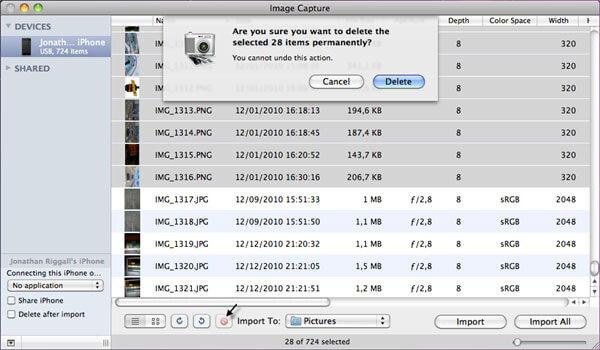
Magazine3: Borrar fotos del iPhone cámara de rollo directamente
Paso 1. Toque en el icono fotos en tu iPhone;
Paso 2. Haga clic en álbumes en la parte inferior de la ventana de tu iPhone. Desde aquí, puede ver Camera Roll.
Paso 3. Haga clic en el Camera Roll para revelar todas las fotos. Seleccionar una foto y toque la papelera en la parte inferior derecha.
Consejos: Si tu iPhone funciona en iOS 6 y versiones anteriores, puede presionar ajustes > General > uso . Desde aquí, pulse fotos y eliminalos a todos.

Cómo eliminar álbumes de fotos en iPhone
Pregunta 1: mi iPhone actual fue reproducido de mi antiguo teléfono. En este caso, mis fotos están duplicados. ¿Cómo puedo borrar el álbum fotos del iPhone? Han intentado borrar fotografías individuales, pero no encontrar ninguna opción para permitir la eliminación. También veo que no hay manera de borrar todo el disco.
Respuesta: Si los álbumes de fotos que desea eliminar están sincronizados con el iPhone por iTunes, no hay ninguna opción de borrar en tu iPhone. Usted puede intentar Wondershare TunesGo o Wondershare TunesGo (Mac) para eliminar álbumes de fotos iPhone eficientemente o configurar tu iTunes no sincronización con tu iPhone .
Pregunta #2: Yo he capturado algunas fotos con mi iPhone. Para gestionarlas, les ordenaré con álbumes de fotos. ¿Ahora quiero eliminar estos álbumes de fotos, cómo puedo hacerlo?
Respuesta: Si ha creado manualmente los álbumes de fotos en tu iPhone, también puede eliminarlos desde tu iPhone: icono de toque en fotos en tu iPhone > Pulse Editar. Cuando aparezca un círculo rojo en el lado izquierdo de un álbum de fotos, haga clic en él. Y entonces se puede ver la opción de borrar en el lado derecho.
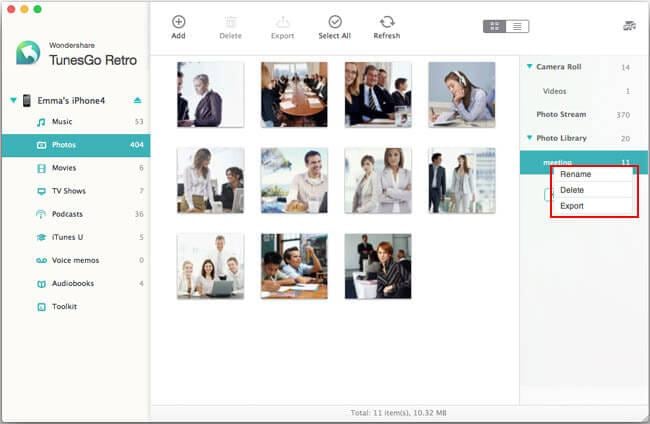
Eliminar álbumes de fotos con Wondershare TunesGo
Paso 1. Descargar e instalar Wondershare TunesGo o Wondershare TunesGo (Mac) en su computadora;
Paso 2. Conecta tu iPhone al ordenador mediante el cable USB de iPhone y lanzar Wondershare TunesGo.
Paso 3. Haga clic en fotos en el árbol de directorios de izquierda. Y a continuación, haga clic derecho el álbum que desea eliminar. En la lista desplegable, haga clic en eliminar .
Borrar álbumes de fotos, ajuste iTunes Sync
Paso 1. Conecta tu iPhone al ordenador mediante el cable USB de iPhone y ejecutar iTunes.
Paso 2. Bajo dispositivos, haz clic en tu iPhone. En la ventana derecha, haga clic en fotos. Desactive la sincronización. Cuando un pop hasta le pide que quitar o mantener fotos, haga clic en eliminar fotos.
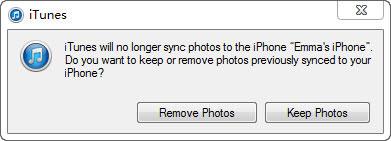
Borrar fotos de Fototeca de iPhone
Yo he sincronizado una carpeta de imágenes con mi iPhone que sale como dos carpetas en mi iPhone, uno se denomina biblioteca de fotos. ¿Puedo eliminar biblioteca de fotos en el iPhone? Por favor ayuda.
Biblioteca de fotos es el lugar de tu iPhone para guardar fotos que hayas sincronizado desde el ordenador. Para eliminar la biblioteca de fotos, sólo tienes dos opciones: Borrar iPhone biblioteca de fotos con una herramienta de terceros o eliminar biblioteca de fotos en el iPhone con iTunes .
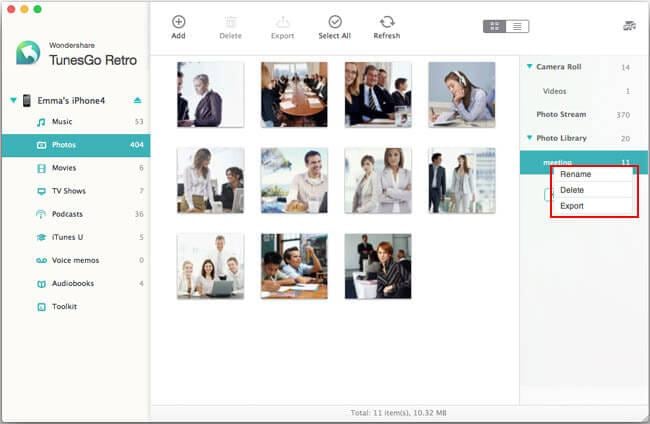
Solución 1: Borrar iPhone biblioteca de fotos con Wondershare TunesGo
Paso 1. Descargar e instalar Wondershare TunesGo , un gestor de iPhone en tu ordenador. Al ejecutarlo.
Paso 2. Conecta tu iPhone al ordenador mediante un cable USB.
Paso 3. Haga clic en fotos en la barra lateral. Busque y abra la Biblioteca de fotos . Seleccionar fotos no deseadas y haga clic en eliminar .
Solución 2: Eliminar la biblioteca de fotos en el iPhone con iTunes
Mencioné anteriormente que Fototeca es el lugar en el iPhone para almacenar fotos que has sincronizado mediante iTunes. Para eliminar la biblioteca de fotos del iPhone, debe establecer sincronización de iTunes.
Paso 1. Lanzamiento de iTunes y haga clic en Ver > Mostrar barra lateral .
Paso 2. Conecta tu iPhone al ordenador mediante cable USB de iPhone.
Paso 3. Haz clic en tu iPhone en el área de dispositivos . En el lado derecho, haga clic en fotos. Desactive la opción de sincronización. Y luego, en la nueva ventana emergente, haga clic en Eliminar fotos .
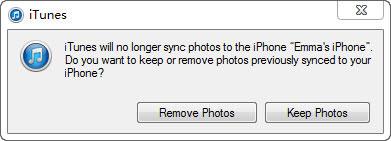
Pasos sencillos para eliminar canciones en el iPhone manualmente
Paso 1. Haga clic en el icono de la música en la pantalla de inicio iPhone para iniciarlo.
2 de Sep. Haga clic en canciones en la parte inferior. Pase sobre una canción de derecha a izquierda y haga clic en eliminar.
Q & A para eliminar canciones del iPhone
Pregunta 1: después de actualizar, parece que tengo más canciones en mi iPhone de lo que esperaba. La mayoría de ellos tienen como un símbolo de iCloud, diciéndome que son descargables. He intentado borrarlos, pero no puedo. ¿Cualquier sugerencia?
Respuesta: para eliminar estas canciones descargables desde su iPhone, usted debe pulse Programación > música > y cambiar de mostrar toda la música. Haciendo esto, la mayoría de ellos desaparecerá. Para eliminar canciones que hayas bajado a tu iPhone, abra música, golpe fuerte sobre una canción que desea borrar de derecha a izquierda y haga clic en eliminar.
Pregunta #2: para liberar espacio en mi iPhone, me he borrado algunas canciones de mi iPhone una por una. Sin embargo, cuando conecté mi iPhone con mi ordenador, todas las canciones volvieron a mi iPhone otra vez. Quiero saber si hay alguna manera de solucionar el problema.
Respuesta: , después de eliminar canciones manualmente desde el iPhone, debe no conectar tu iPhone con el ordenador otra vez. Si está conectado, iTunes sincroniza las canciones que has eliminado a tu iPhone otra vez. No hay ninguna opción para canciones individuales en iTunes para sincronizar con tu iPhone. Si encuentras que es difícil mantener tu iPhone no conectados con el ordenador, puedes probar con esto:
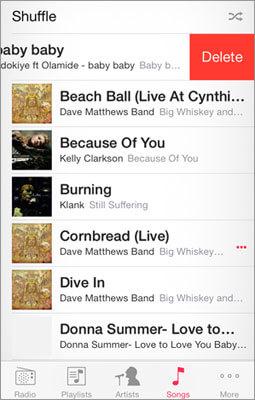
Paso 1. Desactivar la sincronización de música en iTunes
Conecta tu iPhone al ordenador. Inicie iTunes y desactive la opción sincronizar música en iTunes. Una ventana emergente le dirá que se eliminarán todas las canciones existentes y listas de reproducción en el iPhone. Haga clic en quitar y dejar de iTunes.
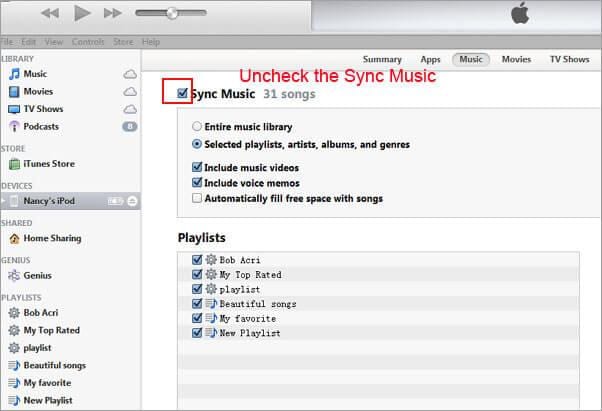
Paso 3. Importación querido canciones con tu iPhone
Haga clic en música en la barra lateral izquierda. Y haga clic en el triángulo para agregar en la parte superior. Elija Agregar archivo o Agregar carpeta para explorar su computadora para canciones que necesita e importarlos a tu iPhone.
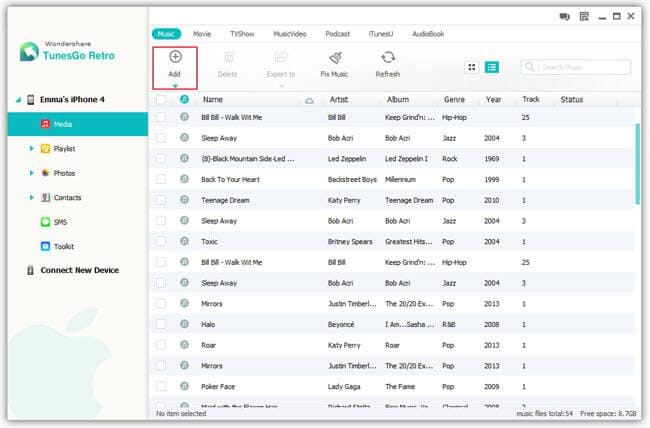
Como borrar listas de reproducción desde el iPhone
Toque en el icono de la aplicación de música en iPhone > toque listas de reproducción en la parte inferior de la ventana > golpe fuerte sobre una lista de reproducción de derecha a izquierda > haga clic en eliminar .
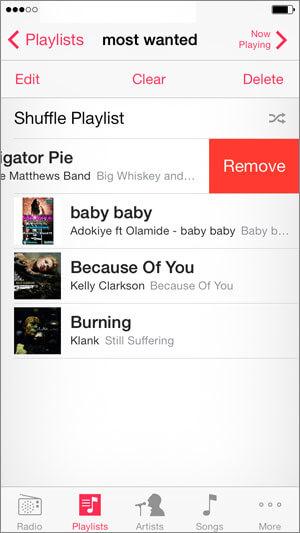
Solución de problemas
¿ Pregunta 1: Cómo borrar canciones de mi lista de reproducción en la aplicación de música en iPhone?
Respuesta: Pulse el icono de la aplicación de música > toque listas de reproducción en la parte inferior de la ventana > toque en la lista de reproducción que incluye las canciones que desea eliminar > encontrar la canción y el golpe largo de derecha a izquierda > Pulse eliminar .
Pregunta #2: parece pasar de derecha a izquierda en iPhone no siempre funciona aunque. Algunos de mis listas de reproducción, no puedo borrar directamente desde el iPhone.
Respuesta: para eliminar este tipo de listas de reproducción en el iPhone, debe conectar su iPhone con su computadora, tratando de sincronizar tu iPhone con iTunes otra vez. Antes de sincronizar música, no debe seleccionar para sincronizar la música toda biblioteca, pero artistas seleccionados, playlists, géneros, etc.. Y luego revise la lista de reproducción que desea mantener para tu iPhone y haga clic en aplicar .
Cómo eliminar los Podcasts en el iPhone
¿ Pregunta 1: cómo eliminar episodios de Podcast desde el iPhone? Necesito liberar mi iPhone espacio eliminando viejos episodios de Podcast.
Respuesta: lanzar aplicación de Podcasts en la pantalla de inicio de tu iPhone > toque mi podcast en la parte inferior de la pantalla > toque el podcast que incluye los episodios te vas a borrar > golpe fuerte en el título del episodio de derecha a izquierda > toque Borrar .
Pregunta #2: Me han borrado una serie de podcasts en mi iPhone y borrar desde iTunes también. Sin embargo, los títulos de los podcasts quedan todavía en mi iPhone. He intentado todo lo posible para eliminar estos títulos de podcast, pero no hay ninguna opción de borrar.
Respuesta: muchas personas se quejan que después de eliminar y cancelar un entero podcast en el iPhone, el icono podcast sigue siendo. OK, en realidad, hay un botón de edición que no es tan obviamente visible en el iPhone para quitar títulos/iconos de podcast. Puntee en la aplicación de Podcast en el iPhone para iniciarlo. ¿Ver todos los títulos de podcast (iconos) y el botón Store está en la parte superior izquierda? Gran. Pon tu dedo en la pantalla y deslizar verticalmente de arriba a abajo. Y entonces se puede ver el botón Editar que está en consonancia con la búsqueda y mostrar la vista, haga clic para activar la opción de eliminar.
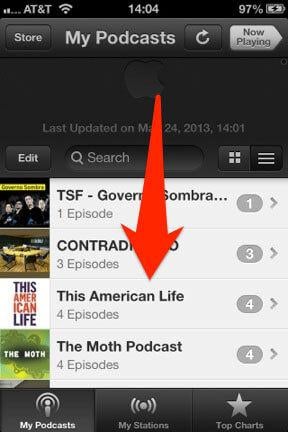
Como borrar audiolibros en el iPhone
Algunas personas dicen que usted desea eliminar todos los audiolibros de su iPhone, pero no puede averiguar cómo. Algunas personas incluso intentaron eliminar estos audiolibros en iTunes iPhone primero y sincronizado con el iTunes después. Sin embargo, no funcionó. En este caso, que te gustaría tratar de esta manera:
Paso 1. Toque ajustes > General > uso para buscar la aplicación de música en el área de almacenamiento . Si no ves la aplicación Music, por favor haga clic en Mostrar todas las Apps .
Paso 2. Toque música y pulse el botón Editar en la esquina superior derecha. Haga clic en el botón Editar y seleccione los audiolibros que desea eliminar.
Cómo eliminar vídeos del iPhone
En términos generales, es muy fácil de eliminar videos desde el iPhone. Sólo te lleva unos segundos en 2 simples pasos para lograr tu objetivo:
Paso 1. Puntee en la aplicación de Videos en iPhone para ejecutarlo.
Paso 2. Pulse el botón Editar en la parte superior derecha y seleccionar videos para borrar en el iPhone.
Pregunta #1: Tengo una carpeta de fotos como Videos que contiene todos los videos viejos que he tomado antes de actualizar el iOS 7. Puedo visualizar y seleccionar, pero no puede eliminar los videos desde el iPhone ya que la basura está atenuada.
Respuesta: videos existieron en fotos en el iPhone no se puede eliminar en su mayoría porque son vídeos sincronizados desde iTunes. De lo contrario, usted puede borrar fácilmente. Para eliminar este tipo de videos, sólo tiene que conectar tu iPhone con la computadora y ejecutar iTunes. Tu iPhone en iTunes, haga clic en y haga clic en la pestaña de fotos en el lado derecho. Desactive la sincronización de fotos . Por ello, un pop up aparece, diciendo que se eliminarán todas las fotos de tu iPhone, haga clic en eliminar .
Como borrar películas desde el iPhone
me estoy quedando sin memoria en mi iPhone y quiero quitar las películas que tengo en él. Necesito ayuda . -James
Básicamente, hay dos maneras de borrar películas desde el iPhone: borrar películas directamente en el iPhone y iTunes sync para eliminar películas desde el iPhone.
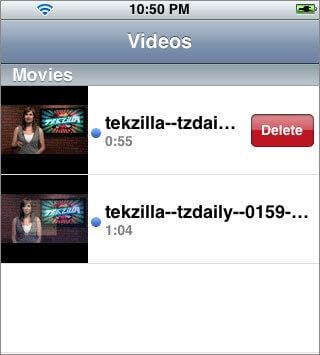
Eliminar películas directamente en el iPhone:
Paso 1. Toque en la aplicación de Videos en iPhone para ejecutarlo;
Paso 2. Encontrar la película que desea borrar del iPhone y pase el título de derecha a izquierda;
Paso 3 Haga clic en el botón rojo de eliminar a la derecha del video.
Pro:
fácil y simple;
Con:
de esta manera sólo elimina películas desde su iPhone. La próxima vez, cuando sincronizas tu iPhone con tu biblioteca de iTunes, videos se sincronizarán en tu iPhone otra vez si no prestas atención a lo que es ser sincronizado;
Prueba iTunes para borrar películas desde el iPhone:
Paso 1. Conecta tu iPhone con el iTunes de la computadora y lanzamiento
Paso 2. Haz clic en tu iPhone en el área de dispositivos . En el lado derecho, haga clic en películas ;
Paso 3. Si desea borrar todas las películas en el iPhone, debe desmarcar Sincronizar películas y aplicar el comando. En la ventana emergente de advertencia para la eliminación de películas, seleccione eliminar . Si sólo desea eliminar varias películas en su iPhone, puede comprobar la Sincronización de películas y seleccionar películas que quieras mantener en tu iPhone. Haga clic en sincronización.
Pro:
una manera más rápida de eliminar múltiples vídeos;
Con:
necesitas conectar tu iPhone con el ordenador mediante un cable USB;
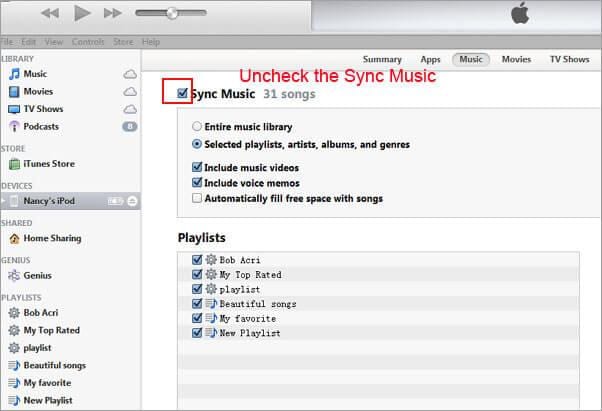
Los iconos de la aplicación simplemente atascado en el iPhone, no hay ninguna respuesta. ¿Como borrar los iconos de uso en la parte inferior de la pantalla? Solía dé un doble toque al botón home para salir. Ahora parece que no funciona.
Pasos para eliminar los iconos de App en el iPhone:
Paso 1. Doble toque en el botón de inicio para mostrar la vista multitarea de aplicaciones utilizadas recientemente.
Paso 2. La película para arriba en la página para cada icono de la aplicación y la página va a volar lejos y desaparecerá el icono de la aplicación. Haciendo de esta manera salir de las aplicaciones.
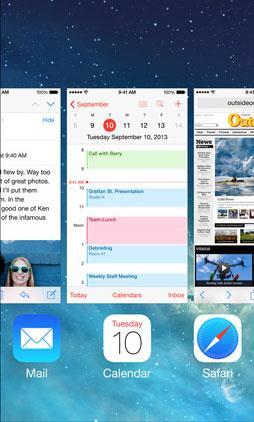
¿Por qué algunos iconos de app de iPhone son oscuras?
Respuesta: Algunos iconos de las apps son oscuras o espera, sobre todo porque estas aplicaciones son refrescantes en el fondo. Si la actualización no está terminada debido al problema de red o hay algún problema con el paquete de instalación, usted debe volver a conectar tu iPhone con Wi-Fi, ir a la App Store para volver a cargar estas aplicaciones o vaya a ajustes > General > actualización de aplicación de fondo para desactivar la actualización de cada aplicación respectivamente.
Cómo eliminar los datos de la aplicación de iPhone
Mientras que usando algunas aplicaciones, los datos de estas aplicaciones son recogidos cada vez más para llenar el disco duro de su iPhone. Para liberar tu iPhone, siga los siguientes pasos para borrar datos de la aplicación en iPhone:
Paso 1. Descargar e instalar iFunbox en tu computadora.
Paso 2. Conecta tu iPhone al ordenador y abrir iFunbox.
Paso 3. Localizar la aplicación que desea eliminar sus datos en las aplicaciones de usuario. Haga clic en "+" en el lado izquierdo de la aplicación y haga clic en biblioteca. Y luego desde la ventana de la derecha, se puede ver una carpeta llamada como memoria caché . Abrir y borrar todo.
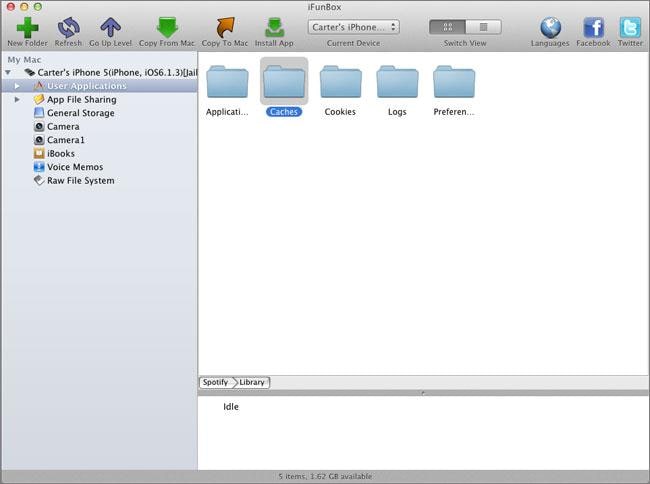
Solución 1: Borrar aplicaciones en iPhone manualmente
Paso 1. Puntee en una de las aplicaciones de tu iPhone durante unos segundos hasta que vea todas las aplicaciones del meneo.
Paso 2. Toque en la pequeña "X" en la esquina superior de una aplicación. Cuando aparezca el mensaje para eliminar esta aplicación, haga clic en eliminar para eliminar la aplicación de tu iPhone.
Nota: esta es la forma estándar para eliminar las apps de iPhone. Aunque borrarlos, de hecho estas aplicaciones todavía están en algún lugar en tu iPhone. Puede utilizar una herramienta de recuperación para recuperar de su iPhone. Para eliminar permanentemente iPhone apps de iPhone, lea solución 2.
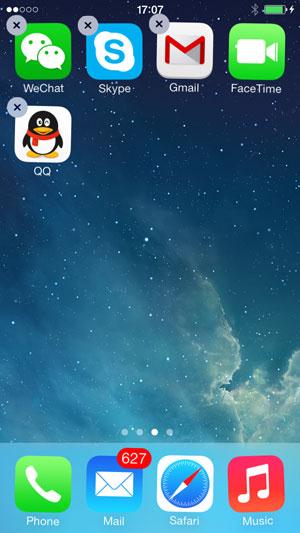
Solución de problemas para eliminar las Apps de iPhone
Pregunta #1: Cuando te a mi dedo, tratando de eliminar aplicaciones en el iPhone 4, no veo la "x" para algunos algunas de las apps.
Respuesta: En primer lugar, asegúrese de que las aplicaciones que estás tratando de borrar del iPhone no son aplicaciones preinstaladas, que no se puede eliminar aunque se intenta restaurar tu iPhone. Y si pertenecen a estas aplicaciones viejo descargaste a tu iPhone, debe pulse Programación > General > restricciones, limpie la opción Borrar Apps on. Y luego regresar a la pantalla principal del iPhone, pulse una aplicación hasta otras aplicaciones sacudiendo. Haga clic en "x" para eliminar aplicaciones no deseadas en el iPhone.
Pregunta #2: Luego de girada la "x" para eliminar aplicaciones en el iPhone y asegura el comando eliminar en el mensaje, parece que no pasó nada. ¿Qué pasa? Las he intentado borrar las apps son todos gris oscuro y aun no puedo activarlos.
Respuesta: Si has realizado la eliminación y no pasó nada, debe ir a la App Store e intente volver a descargar las mismas aplicaciones. En lugar de instalar, pueden aparecer como abierto. Lo que sea, haga clic en él para cargar las aplicaciones en tu iPhone nuevo. Y más adelante, pueden realizar el comando eliminar otra vez para deshacerse de aplicaciones para el iPhone.
Pregunta #3: Estoy tratando de liberar algo de espacio eliminando algunas aplicaciones en tu iPhone, pero la eliminación es temporalmente. Quiero guardar los datos de la aplicación porque podría quiero usarlas algún día. ¿Qué debo hacer?
Respuesta: En general, al eliminar aplicaciones en tu iPhone, también retirar los datos de la aplicación. Es la única manera de mantener los datos de la aplicación copia de seguridad de tu iPhone con iCloud antes de eliminar las aplicaciones. Cuando usted necesita los datos otra vez, restaurar tu iPhone desde iCloud.
Solución 2: Eliminar todas las Apps en el iPhone de forma permanente
Algunas personas dicen que eliminar apps en el iPhone porque van a cambiar a un teléfono nuevo y vender el iPhone viejo, queriendo evitar a las personas para acceder a las aplicaciones. En este caso, que te gustaría eliminar todas las apps, así como otra información en tu iPhone de forma permanente. Si es así, trate de Wondershare SafeEraser . Es una herramienta de escritorio para borrar todo en tu iPhone, como aplicaciones. Y todo lo borrado no se pueden recuperar más.
Paso 1. Descargar e instalar Wondershare SafeEraser en su computadora de Windows;
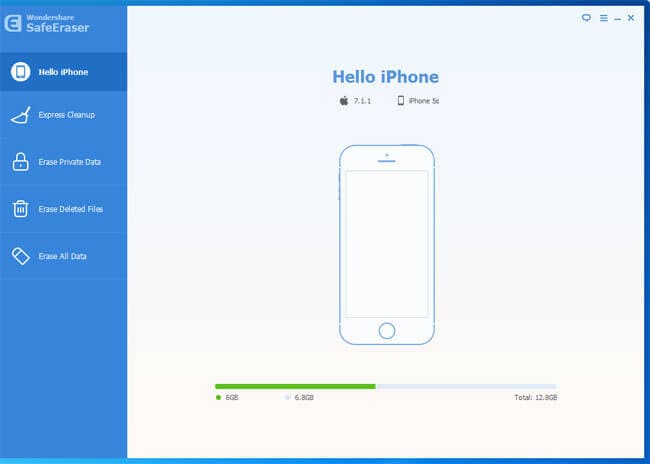
Paso 2.
Conecta tu iPhone al ordenador mediante un cable USB y lanzar Wondershare SafeEraser. Elija uno de los 2 tipos de borrado de datos:
Borrar todos datos en dispositivo:
borrar todos los datos y ajustes de forma permanente;
Borrar archivos borrados:
sólo borrar estos artículos se ha eliminado en su iPhone; Para seleccionar este tipo, por favor intente primero la solución 1 para eliminar aplicaciones de tu iPhone primero.
Paso 3. Elija uno de los niveles de seguridad (total 3) para eliminar aplicaciones en tu iPhone y haga clic en iniciar para comenzar.
Cómo eliminar el puesto de periódicos
Muchas personas se quejan de que no se puede eliminar Newsstand. Es el hecho. Aunque no podemos eliminar Newsstand, podemos ocultarlo en algún lugar en la pantalla, al menos no en la primera página. Esto es mucho mejor para los usuarios manejar el iPhone.
Paso 1. Toque una aplicación en tu iPhone hasta que todas las apps del meneo.
Paso 2. Arrástrelo hasta el puesto de periódicos para crear una carpeta; Puede dar un nombre a la carpeta.
Paso 3. Después de crear la carpeta, puede arrastrar la aplicación necesaria hacia fuera, dejando sólo periódicos aquí. Y luego arrastre la carpeta a una esquina de una página que rara vez utilizas.
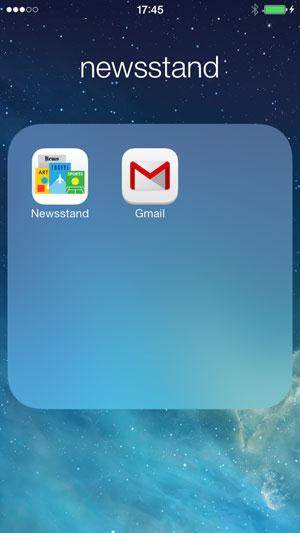
Cómo eliminar VPN en el iPhone
La forma más ampliamente utilizada para eliminar VPN del iPhone:
Paso 1. Pulse configuración > General > VPN .
Paso 2. Toque el icono al lado de la VPN (iOS 7), si tu iPhone funciona en iOS 6 o anterior, debe ser una flecha azul.
Paso 3. En la ventana de configuración de la VPN, debe haga clic en ficha PPTP para ver la configuración. En la parte inferior, puede ver la opción de Eliminar VPN . Haga clic para borrar la VPN desde tu iPhone.
Nota: algunas personas dicen que después de desinstalar el Avast, dado vuelta apagado VPN se reinicia para bajar la masa. Para resolver el problema, usted puede ir a ajustes > General > perfil..., encontrar en el perfil de Avast quitarlo.
Por cierto yo también encontrar algunas personas eliminar VPN por grabar ajustes > General > perfil... Golpe sobre el VPN y haga clic en quitar para eliminar el VPN. Las formas introducidas son diferentes debido a la configuración de VPN. Algunas personas trataron de aplicaciones de terceros mientras que algunas personas VPN manualmente.
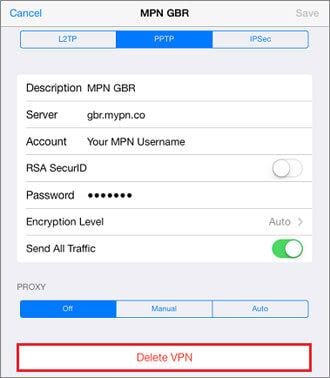
Cómo eliminar todo tipo de contraseña en el iPhone
Cómo quitar la contraseña de tu iPhone
Paso 1. Pulse Configuración > General > Touch ID y contraseña
Paso 2. Ingrese el código de acceso para tu iPhone
Esto es como borrar contraseña de tu iPhone si sabes el código de acceso. Si olvida el código de acceso para tu iPhone, debe leer Cómo desbloquear tu iPhone después de olvidar la contraseña .
Cómo eliminar contraseñas guardados de Safari en iPhone
Paso 1. Toque configuración, desplácese hacia abajo para encontrar y toque Safari y elija automático de relleno
Paso 2. Toque en borrar todo y aprovechando los claros datos de Autorrelleno para confirmar la acción.
Cómo eliminar iCloud cuenta en iPhone sin contraseña
Algunas personas dicen que el iPhone usado que compraban se asocia con la antigua cuenta de usuario iCloud. Para eliminar el iCloud cuenta en iPhone sin contraseña, tal vez puedes probar este toque Configuración > General > restablecer > Borrar todo el contenido y configuración o usted puede tratar de Wondershare SafeEraser para configurar el iPhone como un nuevo dispositivo (usuarios que planean vender sus teléfonos también pueden utilizar este modo para eliminar todos los datos del iPhone para proteger información privada).
Paso 2. Elija Borrar todos los datos en dispositivo
Haga clic en borrar todos los datos en dispositivo. Al seleccionar esto, todos los datos de tu iPhone será no borrado para siempre, posibilidad de recuperarlos de nuevo, incluso con Wondershare Dr.Fone para iOS. En la ventana de seleccionar nivel, elija uno de los niveles de 3 seguridad para borrar todos los datos de tu iPhone. Alto nivel es muy recomendable.
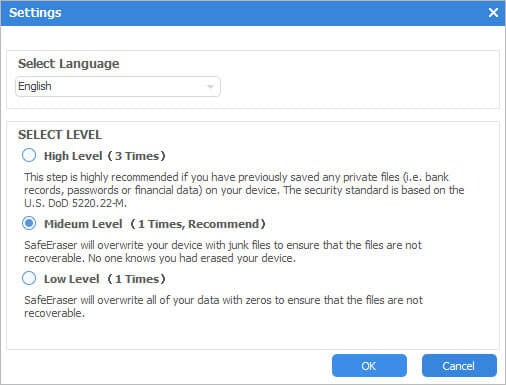
Paso 3. Borrar todos los datos en el iPhone
Haga clic en el botón Inicio y confirme la acción para borrar todos los datos de tu iPhone. Cuando tu iPhone se borra totalmente, usted obtendrá un nuevo dispositivo. Establecerla como un nuevo dispositivo con el lanzamiento de iTunes.
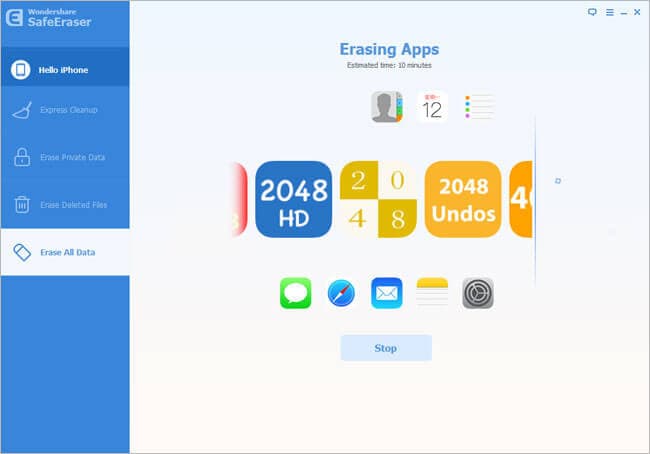
Cómo eliminar las restricciones en el iPhone
¿ Pregunta 1: Cómo apagar las restricciones para acceder a la eliminación de la aplicación?
Respuesta: Se establecen restricciones en iPhone para proteger aplicaciones de ser eliminado. Para eliminar las restricciones, pulse ajustes > General > restricciones > desactivar la restricción e introduzca la contraseña para la restricción.
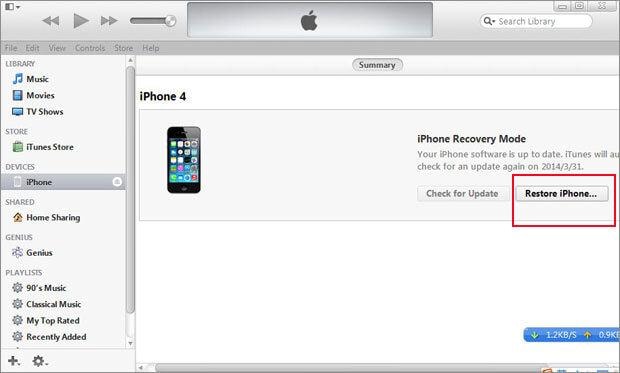
Pregunta #2: ¿olvidó la contraseña de restricciones, ¿qué debo hacer?
Respuesta: si ha restringido algunos elementos en tu iPhone y olvide la contraseña de restricciones, no se puede eliminar la contraseña de restricciones como como borrar la contraseña de la pantalla de inicio , pero debe hacer lo siguiente:
Paso 1. Toque ajustes > iCloud , Regístrese y pase el Mail, contactos, calendarios, recordatorios, notas y más en para sincronizar estos artículos a iCloud.
Paso 2. Presione y sostenga el botón de encendido de tu iPhone hasta que aparezca el regulador rojo. Apaga tu iPhone.
Paso 3. Conecta tu iPhone con el ordenador mediante un cable USB y ejecutar iTunes. Presione y mantenga presionado el botón de Home hasta que iTunes te recuerda que se ha detectado un dispositivo en modo de recuperación. Haga clic en aceptar y restaurar iPhone.
Paso 4. Después de restaurar tu iPhone, no habrá ningún dato en tu iPhone. Y luego puede Pulse ajustes > iCloud en tu iPhone, sesión y sincronizar los elementos que has sincronizado con iCloud en el paso 1 para tu iPhone, sobre todo contactos.
Como borrar correo en iPhone
Cómo eliminar cuentas de correo electrónico en iPhone
Paso 1. Toque Configuración > correo, contactos, calendarios
Paso 2. Puntee en la cuenta de correo electrónico que desea eliminar en el iPhone y toque eliminar cuenta en la parte inferior.
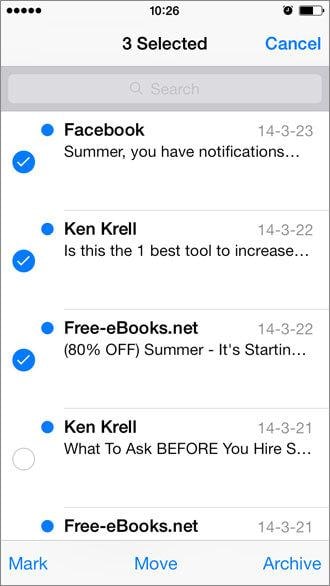
Como borrar Email en bandeja de entrada en el iPhone
Paso 1. Toque el icono de la aplicación de correo en tu iPhone para ver todos los mensajes de correo electrónico;
Paso 2. Haga clic en el botón Editar en la esquina superior derecha.
Paso 3. Comprobar correos electrónicos no deseados con cinta adhesiva el círculo pequeño en el lado izquierdo del título de correo electrónico y haga clic en mover en la parte inferior. En la ventana emergente, toque en basura .
Paso 4. Volver a la primera ventana para correo de bandeja de entrada donde todos los correos electrónicos salen y toque buzón . Puntee en la cuenta de correo electrónico en el que se han eliminado los correos en el paso 3. Toque en la basura y haga clic en Editar . Revise el correo electrónico que has puesto en la papelera. Toque en eliminar en la parte inferior.
Nota: no es no "borrar todos" opción, en este caso, si vas a eliminar todos o varios mensajes de correo electrónico (mensajes de correo electrónico) de tu iPhone, debe hacerlo revisando cada correo electrónico. Tenga cuidado, aunque estos mensajes de correo electrónico se eliminan de tu iPhone, todavía existen en algún lugar de tu iPhone. Pueden ser recuperadas con una herramienta, como Wondershare Dr.Fone para iOS . Si accidentalmente borrado email en iPhone, intente recuperarlo con Wondershare Dr.Fone para iOS. Si desea eliminar mensajes de correo electrónico en el iPhone de forma permanente, tratar de Wondershare SafeEraser para borrar los archivos borrados.
Como borrar correo de voz en iPhone
Paso 1. Toque en la aplicación de teléfono en la pantalla de inicio del iPhone y correo de voz;
Paso 2. Golpe sobre un mensaje de derecha a izquierda para revelar el botón eliminar ;
Paso 3. Pulse el botón Delete para borrar el mensaje de correo de voz.
Hay mucha gente quejándose que reaparecen de correo de voz en iPhone. De hecho, después de que eliminarlas manualmente del iPhone, están todavía en tu iPhone pero invisible y puede recuperar los eliminados mensajes de voz . La única manera de eliminar buzón de voz de forma permanente es encontrar una herramienta de terceros para obtener ayuda, como Wondershare SafeEraser . A continuación se presentan los pasos detallados
Paso 1. Eliminar mensajes de Voicemail manualmente
Toque en la aplicación teléfono > correo de voz. Pase sobre un mensaje a la izquierda y haga clic en el botón Eliminar habilitado en iPhone.
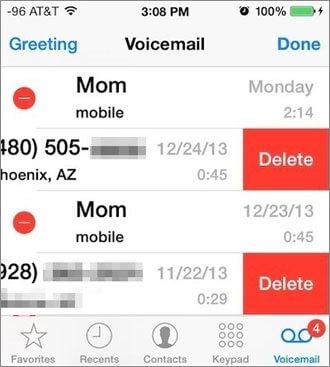
Paso 3. Elegir el nivel de seguridad y análisis iPhone
Elija un nivel de seguridad para eliminar el correo de voz. Alto nivel es muy recomendable. Y haga clic en iniciar para buscar tu iPhone borrados correo de voz.
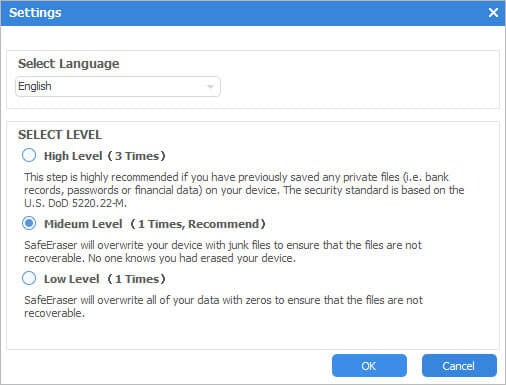
Paso 4. Eliminar buzón de voz para siempre
Después de la exploración de tu iPhone, Wondershare que safeeraser mostrará todos los archivos borrados de tu iPhone. Sólo necesita seleccionar mensajes de correo de voz. Haga clic en confirmar y confirme la acción para eliminar de tu iPhone para siempre.
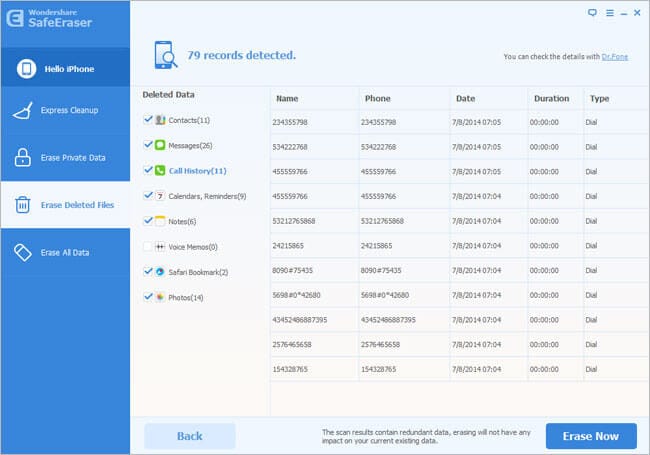
Cómo eliminar un calendario en el iPhone
Paso 1. Lanzamiento de calendario en la pantalla de inicio del iPhone;
Paso 2. Calendarios de grifo en la parte inferior de la pantalla
Paso 3. Pulse el símbolo de información rojo (i) a la derecha del calendario
Paso 4. En la ventana Editar calendario , desplácese hacia abajo hasta haga clic en eliminar calendario
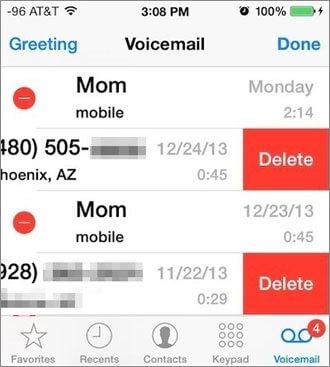
Como Borrar Memos de voz en iPhone
Paso 1. Toque la voz grabadora app;
Paso 2. Ver todas las notas de voz que desea eliminar;
Paso 3. Toque la opción eliminar.
Esta es la forma común de Borrar Memos de voz en iPhone. Sin embargo, algunas personas se quejan que después de actualizar el iOS, encontraron que la notas de voz borradas volvió otra vez. Esto es normal, porque después de eliminar manualmente notas de voz en iPhone, todavía existen en algún lugar se puede ver y puede recuperar estos Borrar Memos de voz del iPhone . Si desea eliminar permanentemente notas de voz en iPhone (no recuperable), debe intentar Wondershare SafeErasser borre para siempre de tu iPhone.
Nota: También puede intentar sincronizar iTunes con tu iPhone desmarcando la opción de sincronizar música para borrar Memos de voz desde tu iPhone si estas notas de voz ya está en la biblioteca de iTunes. Sin embargo, puede ocurrir que vendrá de Memos de voz que has eliminado a tu iPhone nuevo.
Trate de SafeEraser de Wondershare para borrar Memos de voz permanentemente
Paso 1. Borrar Memos de voz en iPhone manualmente
Trate de la forma habitual para eliminar notas de voz en tu iPhone primero: tap voz altavoz app > encontrar notas de voz y bórralas de tu iPhone.
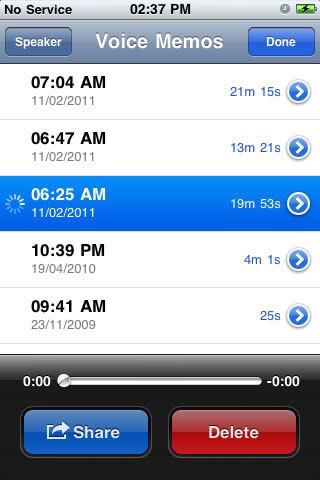
Paso 3. Elegir el nivel de seguridad para borrar Borrar Memos de voz
3 niveles de seguridad disponibles para que usted pueda borrar Borrar Memos de voz de iPhone permanentemente. Sugerimos que pruebe el alto nivel. Después haga clic en Inicio busque notas de voz borradas de tu iPhone.
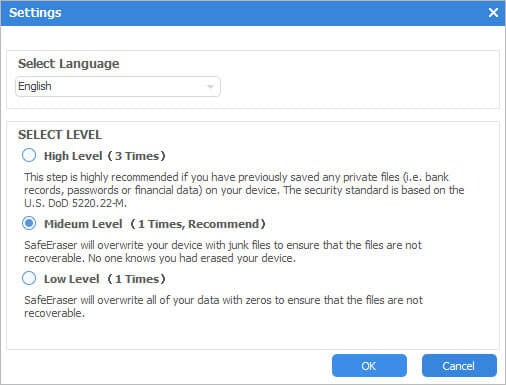
Paso 4. Eliminar notas de voz del iPhone para siempre
Después de la exploración, todos los archivos eliminados se muestran en la ventana principal. Notas de voz se muestran en el área de datos privados, controlarlo y haga clic en confirmar en la parte inferior. Confirme la acción y haga clic en Inicio para eliminarlos de tu iPhone.
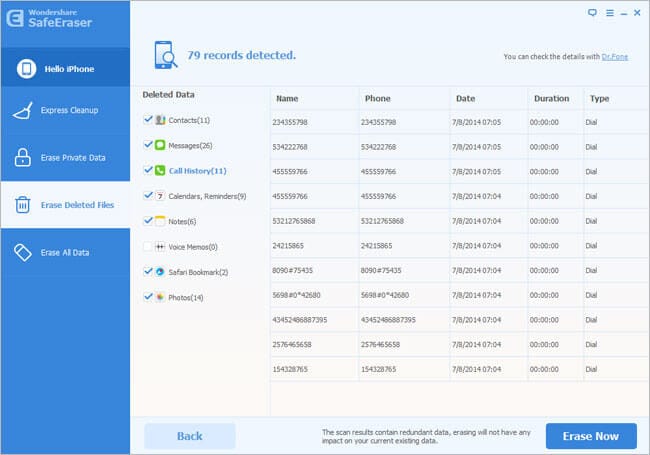
Pasos sencillos para eliminar notas en iPhone
Paso 1. Haga clic en la aplicación de la nota en la pantalla de inicio iPhone;
Paso 2. Golpe sobre el título de la nota de derecha a izquierda para permitir eliminar;
Paso 3. Pulse eliminar para eliminar la nota. (O usted puede toque en la nota y en la ventana de contenido de la nota, el bote de basura).
Pregunta 1: mi iPhone borre mi automáticamente las notas que aún no lo sé hasta que no vi notas en iPhone. ¿Por qué es?
Respuesta: si usted encuentra que usted ha perdido notas en iPhone, no es iPhone borrar automáticamente, pero usted lo hizo. Pensar en si había quitado la cuenta de correo antes de que usted perdió notas en iPhone. Sus notas están asociados con su cuenta de correo. Al eliminar cuentas de correo electrónico, podría eliminar las notas demasiado. Dos maneras de obtener información sobre la espalda: reactiva cuenta su correo en el iPhone otra vez y recuperar notas borradas iPhone .
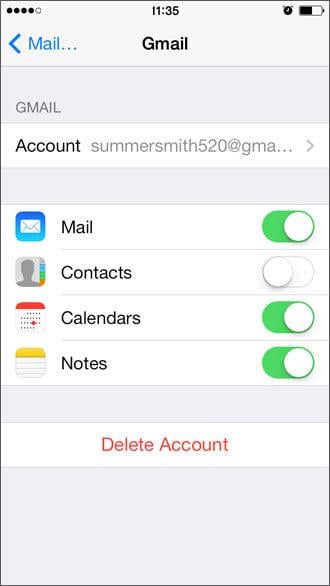
Cómo borrar favoritos de mi Safari
Paso 1. Lanzamiento de Safari en el iPhone;
Paso 2. Clic en el icono pequeño libro el botón;
Paso 3. Haga clic en marcador, pase a través de un marcador de derecha a izquierda y toque la opción eliminar.
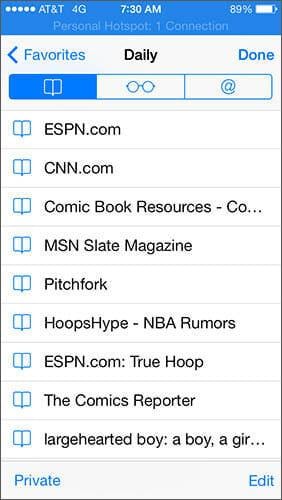
Cómo borrar el historial del navegador Safari en el iPhone
Paso 1. Iniciar el explorador web en su iPhone;
Paso 2. Haga clic en el icono del libro pequeño en la parte inferior de la pantalla;
Paso 3. Toque de historia y, a continuación, pulse el botón borrar en la esquina inferior derecha...
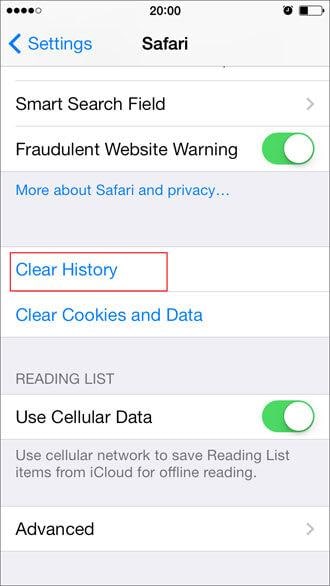
Cómo eliminar Cookies en Safari
Paso 1. Haga clic en Configuración > Safari;
Paso 2. Desplácese hacia abajo, buscar y pulse Clear Cookies y datos;
Paso 3. Confirmar la acción haciendo clic en Clear Cookies y datos.
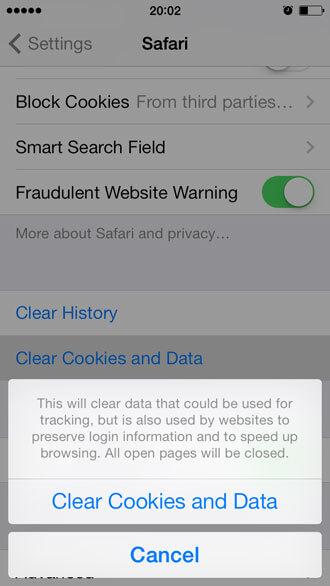
Como borrar iOS antiguo archivo de copia de seguridad en un equipo
Si no has respaldado tu dispositivo iOS con iTunes, puedes borrar la copia de seguridad desde iTunes directamente:
Paso 1. Lanzamiento de iTunes y haga clic en el menú de preferencias. En Mac, es bajo el menú de iTunes. En PC con Windows, es en el menú edición.
Paso 2. Haga clic en la ficha dispositivos. De la zona de copias de seguridad del dispositivo, seleccione la copia de seguridad de iOS antiguos y haga clic en eliminar copia de seguridad para iniciar el borrado.
Bides de esta manera, también se puede ir a la carpeta donde el archivo de copia de seguridad antiguo de iOS existen para eliminar el archivo de respaldo.
Aquí está la ubicación de archivo copia de seguridad antiguo de iOS en equipo:
Mac: ~/Library/Application apoyo/MobileSync/Backup /
El "~" representa tu carpeta de inicio. Si no ves a la biblioteca en la carpeta de inicio, mantenga la opción y haga clic en el menú ir.
Windows XP:\Documents y Settings\ (usuario) \Application Data\Apple Computer\MobileSync\Backup\
Windows Vista\7\8: \Users\ (usuario) \AppData\Roaming\Apple Computer\MobileSync\Backup\